每個企業的合同管理都是一件非常大的工程,想要合理又準確快速的管理好自己家的合同,這款功能里諾合同管理軟件應該能幫到你,它內置海量的合同模板,使用方便,小編帶附上了里諾合同管理軟件破解補丁,可以完美破解需要注冊的功能,完全免費使用。
里諾合同管理軟件破解版破解說明
1、破解前肯定是要先安裝原文件的,exe格式的就是

2、按照提示安裝完成

3、運行軟件,幫助——關于軟件,顯示的就是未注冊
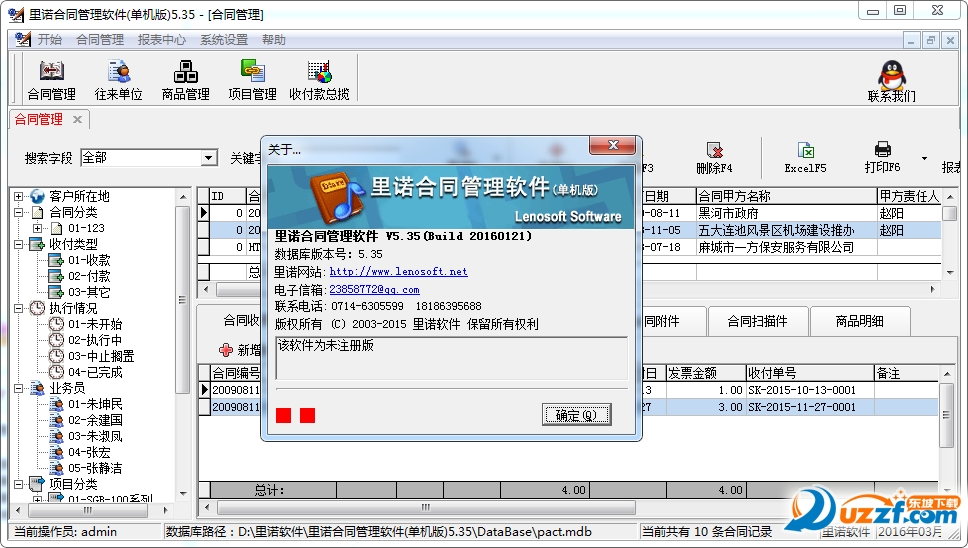
4、將破解補丁解壓后復制軟件軟件安裝根目錄,選擇“復制和替換”
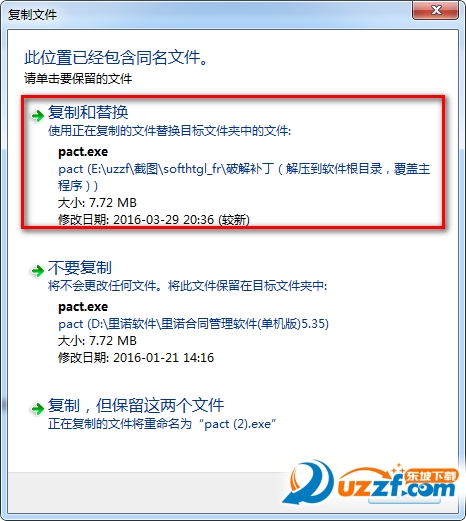
5、再運行軟件,還是幫助——關于軟件,這此顯示已注冊了!

里諾合同管理軟件破解版功能特色
1、全方位的合同管理功能,從合同起草、合同簽訂、文本管理、結算安排、執行進展、合同變更、到實際結款以及對合同結款情況統計分析的全方位管理;
2、強大的Excel導入功能,支持導入往來單位和合同信息;
3、支持樹形分類,讓您能更方便地為合同歸類;
4、完備的查詢功能,讓您快速而準確地找到所需要的合同資料;
5、強大的統計功能為業務分析和業務決策提供了有利的條件;
6、支持自定義報表,可以任意更換打印機及紙張類型,支持套打;
7、完善的權限管理和數據庫備份功能;
8、準確的提醒功能方便你及時進行管理;
里諾合同管理軟件破解版使用方法
第一章 系統設置
打開此管理軟件,在主界面上的左上方第一欄就是【系統設置】,如下圖所示:

點擊【系統設置】,在系統設置下方會顯示【系統設置】的內容,包括操作員管理、數據初始化、修改我的登錄密碼、切換用戶、選項設置、報表設計、導入數據、數據庫備份、數據庫恢復、壓縮和修復數據庫、退出程序。下面分別將這些功能作簡要介紹:
1.1操作員管理
新建、刪除使用本軟件的操作員,授權他們可以使用哪些功能。此功能只有系統管理員可以使用。
1.1.1 進入界面
單擊【系統設置】,選擇其中的【操作員管理】,畫面如下:

1.1.2、增加操作員
單擊【新建】按鈕,畫面如下:
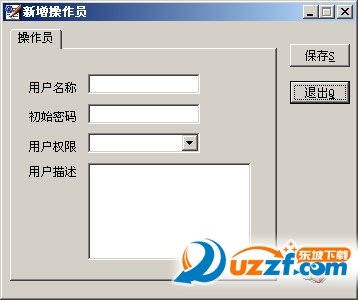
輸入用戶名稱、初始密碼、選擇用戶權限,可對用戶進行適當描述,按【保存】后就點【退出】,就完成了新操作員的添加,效果如下圖。
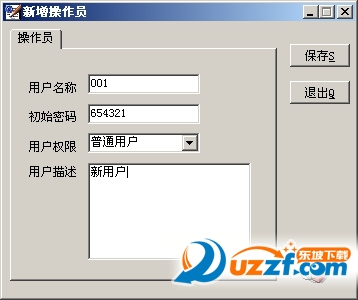
1.1.3 刪除操作員
選擇要刪除的操作員,單擊【刪除】按鈕。
1.1.4 修改操作員
選擇要修改的操作員,單擊【修改】按鈕,可對操作員作相應修改,修改后需保存。
1.1.5 用戶操作權限
選擇要修改的操作員,單擊【修改】按鈕,出現以下畫面,點擊【用戶權限】欄下的編輯框,出現對號后點【保存】,該操作員就有了此權限。
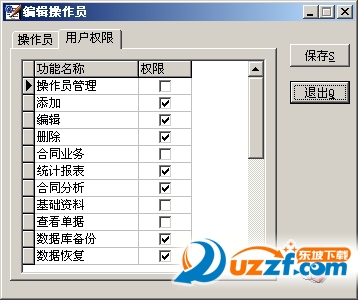
1.2數據初始化
1.2.1進入界面
單擊【系統設置】,選擇其中的【數據初始化】,畫面如下:

1.2.2數據清除
選擇要清除的數據,即數據前出現對號,按【確定】后點【退出】,就可清除相應數據。
1.3 修改我的登錄密碼
1.3.1進入界面
單擊【系統設置】,選擇其中的【修改我的登錄密碼】,畫面如下:
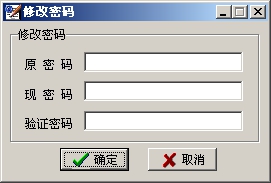
1.3.2密碼修改
輸入原密碼、新密碼,然后對新密碼進行驗證,按【確定】后關閉此窗口,就可完成密碼修改。
1.4 切換用戶
1.4.1進入界面
單擊【系統設置】,選擇其中的【切換用戶】,畫面如下:
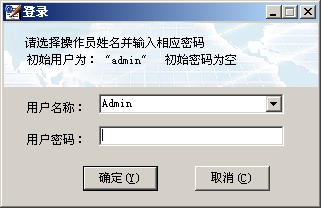
1.4.2重新登錄
選擇用戶名稱,輸入密碼,按【確定】,就可重新登錄該系統。
1.5 選項設置
單擊【系統設置】,選擇其中的【選項設置】,畫面如下:
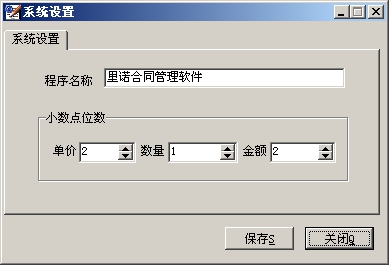
可對其中的程序名稱、單價、數量、金額進行相應的設置,設置完后可保存。
1.6 導入數據
導入數據分導入合同記錄、導入往來單位資料、導入貨品資料,下面以導入合同記錄為例加以介紹。
1.6.1 進入界面
單擊【系統設置】,選擇其中的【導入數據】->【導入合同記錄】,畫面如下:
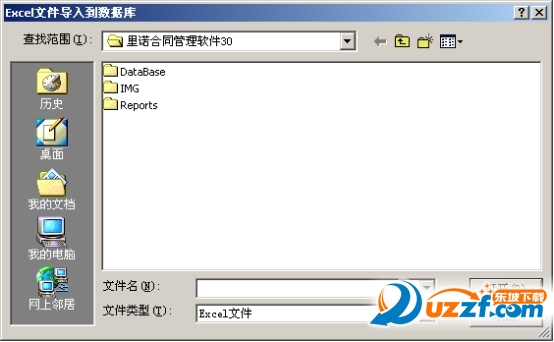
1.7.2 導入數據
選擇要導入的文件名,點擊【打開】按鈕,一會兒后出現如下畫面:
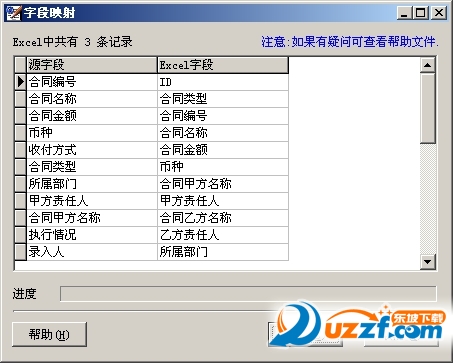
將Excel字段下的字段名與源字段的字段名一一對應好,具體方法是:用鼠標左鍵點擊excel字段下的編輯框,再點該編輯框最右側,會彈出一個下拉按鈕,畫面如下所示,選擇相應字段名與源字段名對應好。字段名一一對應好后選擇默認的倉庫,點【開始】按鈕,就可導入數據。
注意: 如果導數據過程中發生錯誤,那么極有可能是您的數據字段沒有對應好。
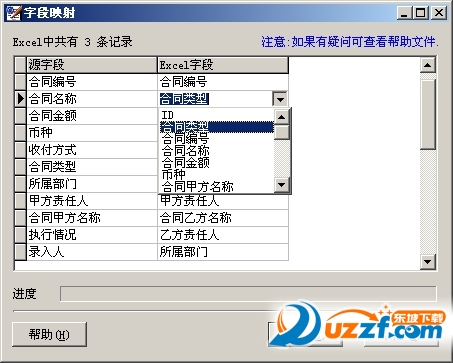
1.8 數據庫備份
單擊系統設置,選擇其中的【數據庫備份】,畫面如下:
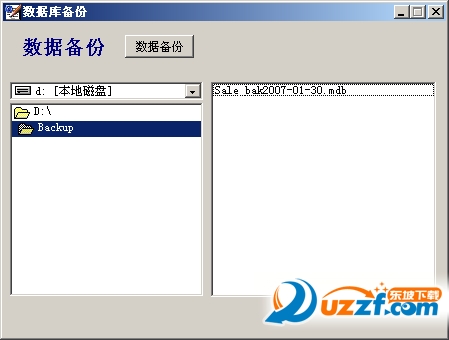
點擊其中的【數據備份】,畫面如下:
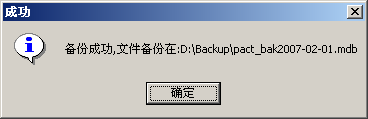
點擊【確定】按鈕就完成了備份。
1.9 數據庫恢復
單擊系統設置,選擇其中的【數據庫備份】,畫面如下:
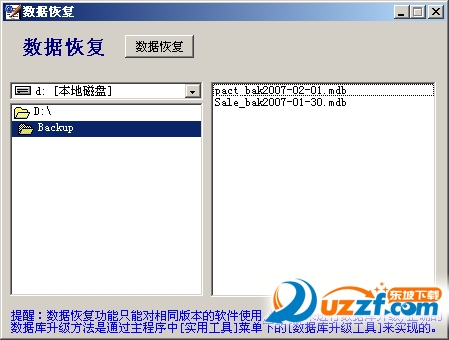
注意提醒,選擇要恢復的數據,點擊【數據恢復】按鈕,就可將相應數據恢復到軟件中。
1.9 壓縮與修復數據庫
隨著軟件操作次數的增多,數據庫存儲數據的效率和軟件運行速度降低,壓縮數據,可以減小數據庫大小,提高軟件運行速度。
單擊【系統設置】,選擇其中的【壓縮與修復數據庫】,稍后會出現如下畫面:
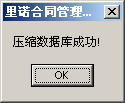
點擊【ok】按鈕,壓縮數據庫成功。
1.10 退出系統
單擊【系統設置】,選擇【退出系統】,稍后就會關閉此系統。
第二章 基礎資料
基礎資料包含的內容較多,主要有往來單位資料、貨品資料、合同類型、往來單位分類、貨品分類…、公司信息等,界面與操作大體類似,下面以往來單位資料與公司信息為例加以說明與介紹。
2.1 往來單位資料
將鼠標指向軟件主界面上【基礎資料】一欄,選擇其中的【往來單位資料】,會出現以下對話框:
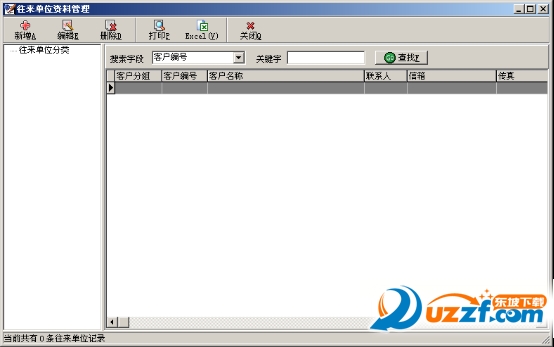
出現了往來單位資料的可操作的主要內容:新增、編輯、刪除、打印、導出成EXCEL,在【往來單位資料】中,包含【往來單位分類】,它是往來單位的基礎,以下先介紹這一功能。
2.1.1往來單位分類
往來單位分類就是將各種往來單位加以分類,并可不斷地新增類別,對已有的類別還可進行編輯修改,還可對不必要的類別加以刪除。下面分別加以介紹:
2.1.1.1 進入界面
選擇 基礎資料->往來單位分類,出現如下界面:
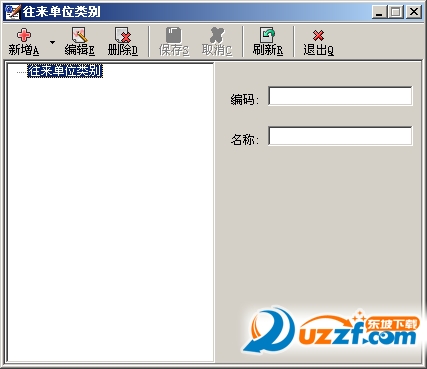
2.1.1.2 新增往來單位類別
新增往來單位類別有兩種方式,一種是新增同級節點,一種是新增下級節點。
2.1.1.2.1 新增同級節點
點擊【新增】按鈕,出現如下畫面:
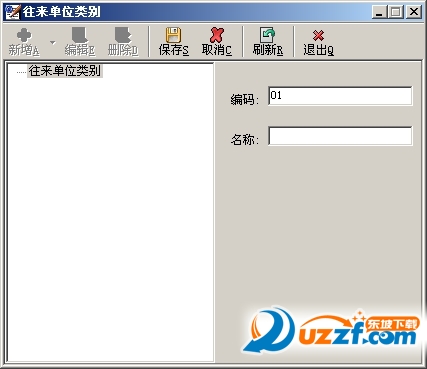
編碼可自動生成,從01開始,可生成九級,直到09,不能隨意更改。在名稱編輯框中輸入相應類別,如國內客戶,再點擊【保存】按鈕,就將此類別保存到客戶分類中了。效果如下圖:

選中01-國內客戶,點擊新增按鈕右側下拉按鈕,選擇其中的新增同級節點,出現如下畫面:
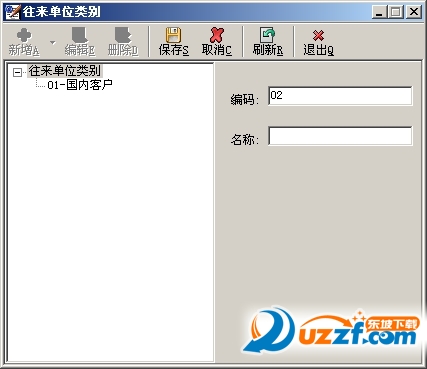
在名稱中錄入相應類別名稱,如國外客戶,點擊【保存】按鈕,就完成了同級類別的錄入。
2.1.1.2.2新增下一級節點
新增下一級節點是針對上一級節點而言的,就是上一節點的一個分支。選擇一類別,點擊新增下一級節點,出現如下畫面:
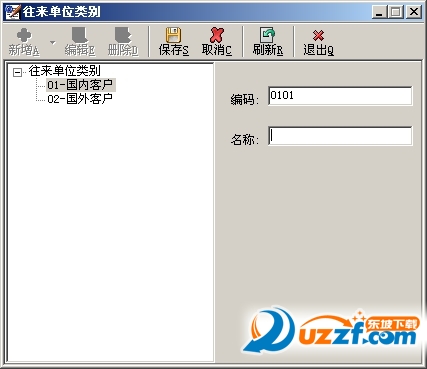
在名稱中錄入相應類別名稱,如湖北省,然后點擊【保存】按鈕,結果如下所示:
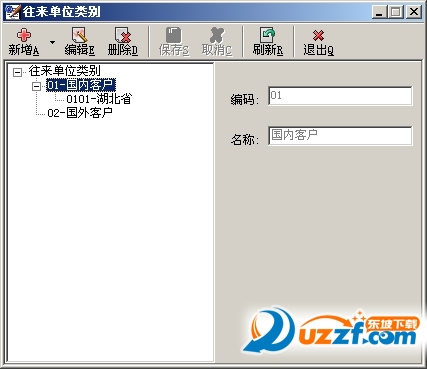
0101還可新增下一級節點,方法與上類似,在此不再多述了。
2.1.2 新增
選擇 基礎資料->往來單位資料,點擊新增按鈕,出現如下畫面:
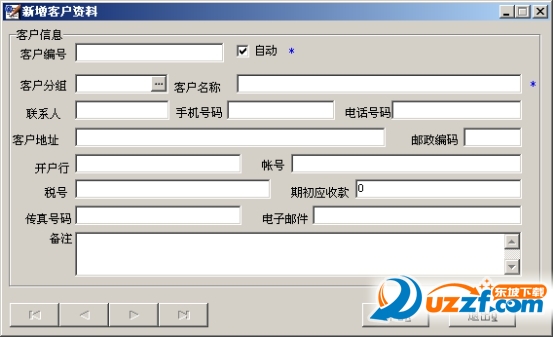
2.1.2.1 客戶基本信息
選擇添加客戶信息中的客戶基本信息,畫面如上圖所示,下面將客戶基本信息中主要信息加以介紹:
客戶編碼:就是給該客戶一個編號,如0001,A0001等。在該編輯框還有一復選框“自動”,如果選擇,即前面有對號,以后的編號就在已錄好的編號上自動推移一個單位。
客戶分組:點擊右側的導航鍵,可根據需要選擇客戶類別。
期初應收款:就是該客戶應收而未收的金額數目。
如下圖,添加一新的客戶資料的效果:

基本資料錄入完后點擊【新增】,就完成了客戶資料的添加,結果如下圖所示。
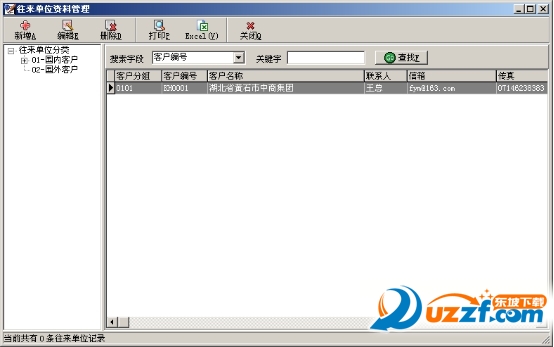
2.1.4 編輯
“編輯”就是對所選擇的客戶中基本資料的一個或多個資料加以修改,修改完畢后點擊【保存】,就成功地將此客戶進行了修改。
2.1.5 刪除
如果已有的客戶是多余無用的,可用此功能進行刪除。操作方法是在【往來單位資料管理】中選中該客戶,在菜單欄中選擇【刪除】,就會出現以下畫面,點擊“是”按鈕,該客戶就刪除掉了。

此項功能操作簡單,不再詳述。
2.1.6 打印
如果用戶需要將客戶資料打印出來,就可點擊【打印】按鈕,先出現的是打印預覽,用戶可根據需要作些設置,連接打印機就可打印了。
2.1.7導出EXCEL
用戶有時根據實際,需要將客戶資料用EXCEL文檔保存,就可用到此功能。此功能操作簡單,不再多述。
2.1.8 批量修改客戶類別
在【往來單位資料管理】中,在表格中點擊右鍵,就會出現【批量修改客戶類別】,批量修改客戶類別就是將已有的多個客戶中不同的類別改為同一類別。操作方法就是在往來單位資料表格中按住鼠標左鍵拖動選擇需要修改的多個客戶,然后點擊右鍵,選擇【批量修改客戶類別】,如下圖所示,選擇相應的類別,按【確定】,就完成了批量修改的操作。

2.2 其它基礎資料
其它的基礎資料還有貨品資料、合同資料、企業部門、收付款方式、公司信息等,操作方法與往來單位類似,這里主要介紹一下合同資料與公司信息的界面。
2.2.1 合同資料
用戶進入該管理軟件后,就會出現如下界面:

點擊右鍵,會出現如下顯示:

用戶可以看出,合同資料中除有新增、編輯、刪除等功能外,還有復制、刷新、保存表格屬性、設置列顯示功能。
2.2.1.1 復制
在新添加一條合同資料時,有時會發現此條合同的基本資料與已錄入的合同基本資料相差不大,為節省錄入時間,此時就可用到此功能。操作方法是先在【合同】表格中選中要復制的合同,即此條合同信息藍顯,然后點擊【復制】,就會彈出此條設備的復制對話框,如下圖所示:
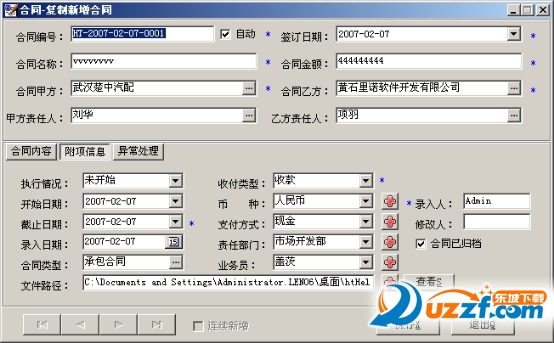
此后還需進行修改工作,首先要改的是合同編號,然后再對其它的資料作相應修改,修改完后就可點擊【保存】按鈕,就完成了此項功能的操作。
2.2.1.2 刷新
刷新就是已錄入或更改的信息加以更新,刷新后能對沒有及時顯示的導入數據、更改的字段名以及恢復的數據加以顯示。
2.2.1.3 保存表格屬性
在合同資料表格中,有此字段的前后順序需作適當調整以便于查看,當用鼠標左鍵拖動某一字段的名稱后,可點擊【保存表格屬性】加以保存。
2.2.1.4 設置列顯示
在合同資料中,有些字段不需要在表格中顯示,就可用到此功能。點擊【設置列顯示】,就會彈出此對話框:
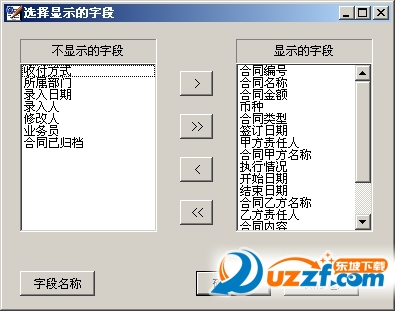
在【顯示的字段】選擇不需顯示的字段,如“執行情況”,然后點擊“<”按鈕,結果如下所示:
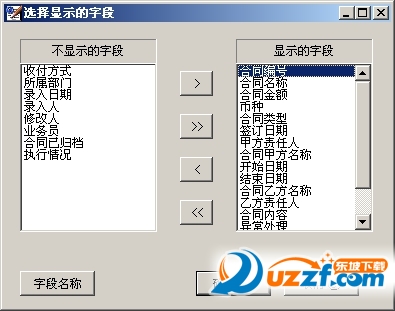
點擊【確定】按鈕后退出該對話框,再使用2.2.1.2所介紹的“刷新”功能,“執行情況”字段就不再在合同資料表格中顯示了。如果要將“執行情況”字段再次顯示,可進行類似反操作。
2.1.5.5 保存列屬性
在合同資料界面中,還有兩項表格:合同資料與收付款記錄,當新增完一項合同資料后,軟件會提示是否新增收付款記錄,操作簡單,不再介紹。
2.2.2公司信息
在基礎中點擊此項,會彈出一對話框,如下圖:
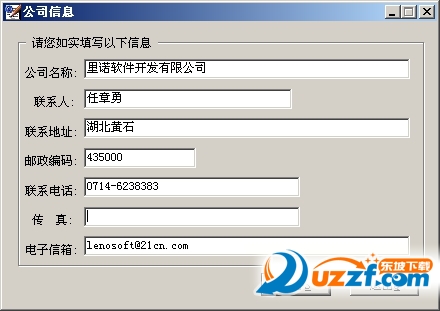
第一次打開此項時,出現的是里諾軟件開發有限公司的相關聯系信息,操作員可根據所處企業重新錄入,以便與軟件作者聯系。
第三章 查詢
“查詢”就是對已錄入的某一類數據的查找,在本軟件中,用的是【組合查詢】方式,下面簡要作以介紹。
3.1 組合查詢
3.1.1 進入界面
在菜單欄中,選擇 查詢->組合查詢,出現以下畫面:
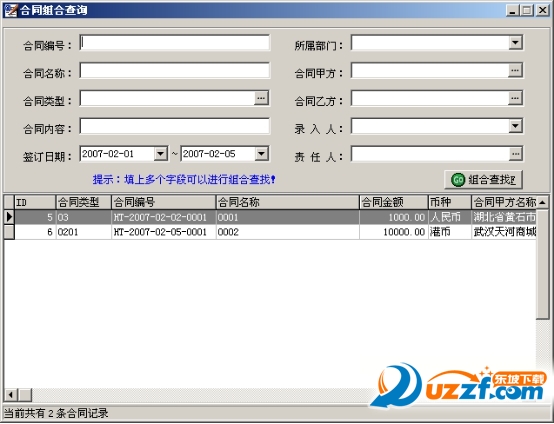
3.1.2 操作方法
用戶可在該對話框中,選擇一項或多項內容進行查詢。操作方法是在相應的字段編輯框中錄入相應內容,錄入完后點擊【組合查詢】按鈕,就會在表格中顯示相應內容。
第四章 統計匯總
統計匯總分應收/應付款按合同編號匯總、應收/應付款按往來單位匯總、合同及業務到期提醒,應收/應付款按合同編號匯總與應收/應付款按往來單位匯總是對與應收款/應付款有關的資料進行統計列表、匯總與相關明細。合同及業務到期提醒是對已到期的合同及業務事先作出提醒。以下作簡要介紹。
4.1 應收/應付款按合同編號匯總
4.1.1 進入界面
選擇 統計匯總->應收/應付款按合同編號匯總,出現如下對話框:
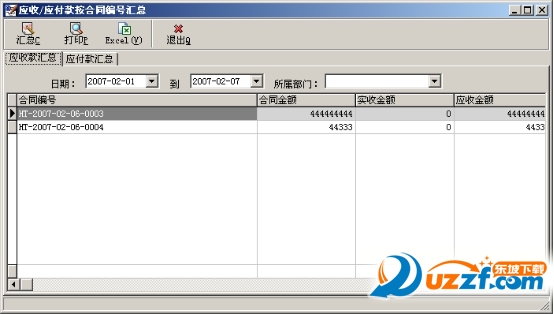
4.1.2 操作方法
此對話框中可選項有日期與所屬部門,用戶在操作時先要選擇是應收款還是應付款,然后在“日期”中選擇相應的時間段,再選擇相應的“所屬部門”,最后點擊“匯總”按鈕,就會在表格中出現要查找的內容。
此對話框還有打印、導出EXCEL功能,操作簡單,不再介紹。
應收/應付款按往來單位匯總界面與操作與應收/應付款按合同匯總類似,可參考。
4.2合同及業務到期提醒
4.2.1 進入界面
選擇 統計匯總->合同及業務到期提醒,出現如下對話框:
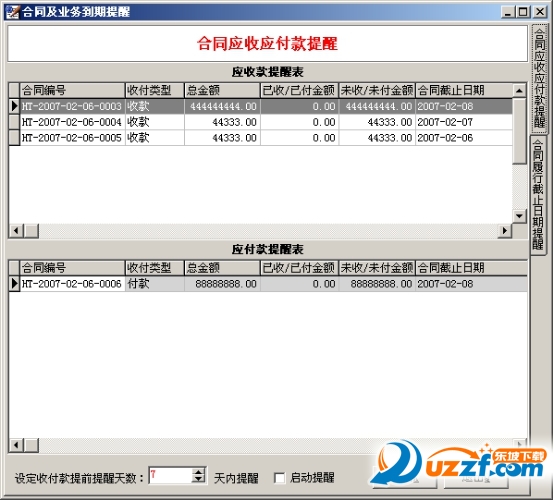
從界面中用戶可看出,合同及業務到期提醒分合同應收應付款提醒與合同履行截止日期提醒,默認的是合同應收應付款提醒,合同履行截止日期提醒界面如下:
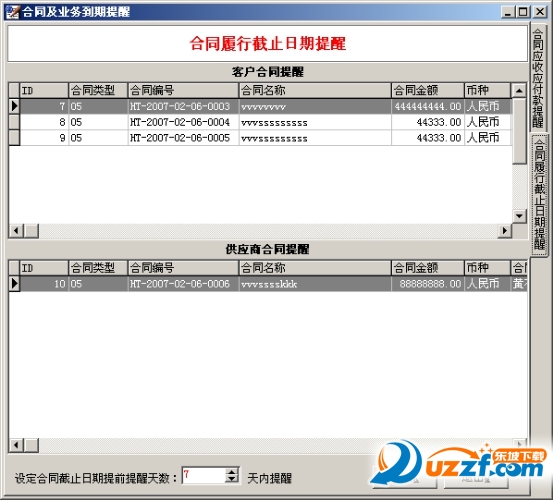
4.2.2 操作方法
在合同應收應付款提醒中,在底欄“設定收付款提前提醒天數”中設置天數,在“啟動提醒”復選框中可根據實際需要選擇。如果選擇,在打開軟件時,會自動彈出提醒框。
里諾合同管理軟件更新內容
1. 導入合同資料的時候去掉空白行;
2. 部分功能優化。
- PC官方版
- 安卓官方手機版
- IOS官方手機版














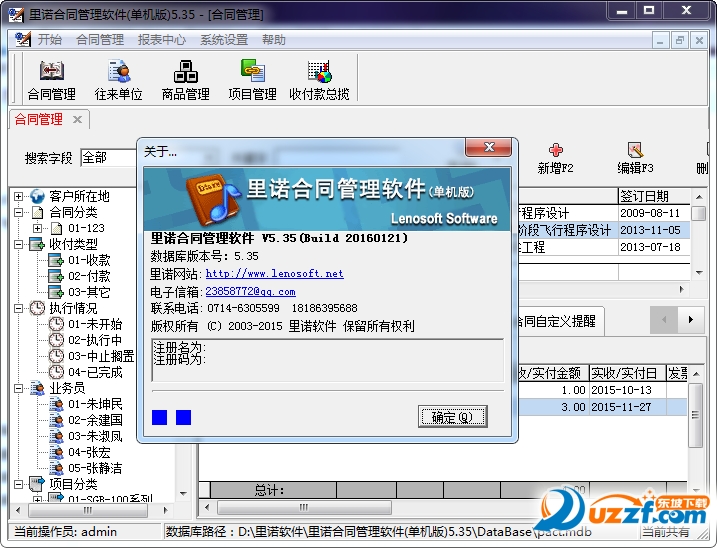
 旺店通WMS倉儲管理系統1.4.5.6 官方版
旺店通WMS倉儲管理系統1.4.5.6 官方版
 旺店通ERP旗艦版電腦版客戶端1.3.5.0 官方版
旺店通ERP旗艦版電腦版客戶端1.3.5.0 官方版
 旺店通ERP極速版2.4.8.2 官方版
旺店通ERP極速版2.4.8.2 官方版
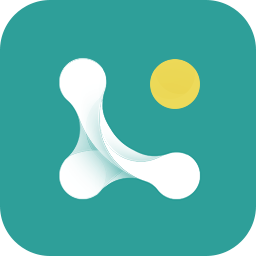 客源多PC客戶端1.1.6.9 官方版
客源多PC客戶端1.1.6.9 官方版
 vector nti軟件10.3 免費版【使用教程】
vector nti軟件10.3 免費版【使用教程】
 液化天然氣項目管理手冊電子版最新版
液化天然氣項目管理手冊電子版最新版
 拼多多上貨精靈v1.9電腦版
拼多多上貨精靈v1.9電腦版
 租號玩商戶軟件客戶端1.7.200908.2 官方版
租號玩商戶軟件客戶端1.7.200908.2 官方版
 禪道企業版2.41開源版
禪道企業版2.41開源版
 合眾思壯板卡配置工具(PocketMax)4.0 官方免費版
合眾思壯板卡配置工具(PocketMax)4.0 官方免費版
 云南執業資格考試報名照片處理工具1.0 中文免費版
云南執業資格考試報名照片處理工具1.0 中文免費版
 沈陽交通電子招標工具2.3 官方免費版
沈陽交通電子招標工具2.3 官方免費版
 沈陽市水利招投標文件制作工具7.8 官方正版
沈陽市水利招投標文件制作工具7.8 官方正版
 包租婆廣告位租賃管理系統10.3.2.0官方版
包租婆廣告位租賃管理系統10.3.2.0官方版
 建設工程圖集管理系統國標給排水版3.0 最新版
建設工程圖集管理系統國標給排水版3.0 最新版
 建設工程圖集管理系統國標結構版3.0 免費版
建設工程圖集管理系統國標結構版3.0 免費版
 建設工程圖集管理系統2.9 國標建筑版
建設工程圖集管理系統2.9 國標建筑版
 TxPlan工具3.4 免費版
TxPlan工具3.4 免費版
 海康威視智慧酒店解決方案docx 完整無水印版【可編輯】
海康威視智慧酒店解決方案docx 完整無水印版【可編輯】
 金銳績效管理系統pc端4.0 官方版
金銳績效管理系統pc端4.0 官方版
 天小狗縱橫工具箱pc版3.7.7.1 官方版
天小狗縱橫工具箱pc版3.7.7.1 官方版
 國家電網離線投標工具3.3 物資類版本
國家電網離線投標工具3.3 物資類版本
 建設工程圖集管理系統國標暖通空調版3.0國標暖通空調版
建設工程圖集管理系統國標暖通空調版3.0國標暖通空調版
 網吧管家(網吧食品管理軟件)2019.1.19.1114 綠色免費版
網吧管家(網吧食品管理軟件)2019.1.19.1114 綠色免費版
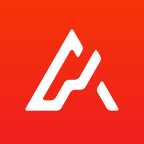 愛番番電腦客戶端1.0 最新pc版
愛番番電腦客戶端1.0 最新pc版
 機機樂5g軟件2019 最新版
機機樂5g軟件2019 最新版
 鑫智造維修查詢系統1.7 最新版
鑫智造維修查詢系統1.7 最新版
 農業執法智能管理系統2.0.8.6.0 單機版
農業執法智能管理系統2.0.8.6.0 單機版
 貨運物流車隊管理系統免費下載
貨運物流車隊管理系統免費下載
 企業網管工作管理軟件5.0 破解版
企業網管工作管理軟件5.0 破解版
 暢捷通T1商貿寶批發零售版12.6標準版
暢捷通T1商貿寶批發零售版12.6標準版





 ucinet破解版6.186 【注冊碼】綠色漢化破解
ucinet破解版6.186 【注冊碼】綠色漢化破解 世紀科怡檔案管理系統 v3.2 破解版
世紀科怡檔案管理系統 v3.2 破解版 管家婆輝煌2top12破解版12.6 網絡版破解版
管家婆輝煌2top12破解版12.6 網絡版破解版 31款origin插件大全打包下載【免費】
31款origin插件大全打包下載【免費】 旺店通ERP企業版2.6.4.5 官方最新版
旺店通ERP企業版2.6.4.5 官方最新版 起點設備管理軟件單機版 附帶注冊機V7.01 破
起點設備管理軟件單機版 附帶注冊機V7.01 破 Netdraw2.084 綠色免費版
Netdraw2.084 綠色免費版